Cara Menambahkan Aplikasi ke Layar Utama Android
Tidak ada yang menyukai layar beranda ponsel cerdas yang berantakan. Anda mungkin merasa lebih baik dan lebih teratur setelah menyetel ulang layar utama ponsel(resetting your phone’s home screen) , namun hal ini juga berarti beberapa hal, seperti aplikasi dan widget yang Anda gunakan sehari-hari, mungkin hilang.
Apakah(Did) Anda melihat ada aplikasi yang hilang dari layar beranda Android Anda? (Android)Jangan khawatir, ada beberapa metode mudah yang dapat Anda gunakan untuk mengembalikan ikon aplikasi ke layar beranda perangkat Android Anda . Ikuti tutorial kami untuk mengetahui cara menambahkan aplikasi ke layar beranda Android Anda.(Android)

Cara Menemukan Aplikasi yang Hilang(Missing App) di Android
Jika Anda melihat ruang kosong di halaman layar beranda tempat aplikasi favorit Anda dulu berada, bukan berarti ruang tersebut hilang dari ponsel Anda. Aplikasi yang Anda cari mungkin bersembunyi. Salah satu tempat pertama untuk memeriksa aplikasi Anda adalah folder di layar beranda. Anda bisa saja secara tidak sengaja menyeret ikon aplikasi ke dalam folder, dan sekarang ikon itu bersembunyi di sana.

Jika Anda menggunakan folder aplikasi dan memiliki satu atau lebih folder tersebut di layar ponsel Android Anda , buka folder tersebut dan cari aplikasi Anda yang hilang. Jika Anda menemukannya di sana, tekan lama aplikasi tersebut dan seret ke luar batas folder. Kemudian lepaskan aplikasi kembali ke layar beranda Anda.
Cara Menambahkan Aplikasi(App) ke Layar Utama Android(Android Home Screen)
Punya aplikasi yang ingin Anda tambahkan ke layar beranda? Berikut beberapa teknik berbeda yang dapat Anda gunakan untuk melakukannya.
Tambahkan Aplikasi dari Laci Aplikasi
Jika aplikasi Android diunduh di ponsel cerdas Anda tetapi tidak muncul di layar beranda, Anda dapat menambahkannya secara manual ke layar beranda ponsel Anda dari App Drawer(App Drawer) .
Untuk menambahkan kembali salah satu aplikasi yang Anda instal ke layar beranda, ikuti langkah-langkah di bawah ini.
- Buka layar beranda Android Anda dan geser dari bawah ke atas layar. Ini akan membuka Laci Aplikasi(App Drawer) , tempat Anda akan melihat semua aplikasi terpasang di ponsel Android Anda .

- Temukan aplikasi yang ingin Anda tambahkan ke layar beranda. Anda dapat menelusuri Laci Aplikasi(App Drawer) atau menggunakan bilah pencarian di bagian atas layar untuk menemukan aplikasi Anda.
- Pilih dan tahan aplikasi.
- Anda akan melihat menu dengan opsi. Pilih Tambahkan(Select Add) ke rumah.

Ikon aplikasi sekarang akan muncul di sudut kanan atas layar beranda perangkat Android Anda .
Jika Anda memiliki ponsel Android yang bukan model Pixel atau Samsung Galaxy , petunjuk untuk menambahkan aplikasi ke layar utama mungkin sedikit berbeda. Setelah Anda menemukan aplikasi di Laci Aplikasi(App Drawer) , tekan lama lalu seret dan letakkan aplikasi Anda di mana saja yang Anda inginkan di layar beranda.
Pada beberapa ponsel Android , untuk menambahkan aplikasi ke layar beranda, Anda perlu mengakses Laci Aplikasi(App Drawer) , membuka menu, dan mengikuti jalur Manage > Select > Add .

Aktifkan kembali Aplikasi(App) di Google Play Store
Beberapa aplikasi di ponsel Anda dapat dinonaktifkan. Hal ini lebih mungkin terjadi jika aplikasi yang hilang di layar Anda adalah aplikasi sistem. Anda tidak dapat menghapus instalan aplikasi sistem, namun Anda dapat menonaktifkannya.
Aplikasi yang dinonaktifkan tidak akan muncul di layar beranda atau di Laci Aplikasi(App Drawer) Anda . Anda harus membuka Google Play Store untuk mengaktifkan kembali aplikasi. Untuk mengaktifkan kembali aplikasi di Android Anda , ikuti langkah-langkah di bawah ini.
- Di perangkat Android(Android) Anda , buka aplikasi Google Play Store .
- Di Play Store , pilih ikon profil Anda untuk membuka menu.
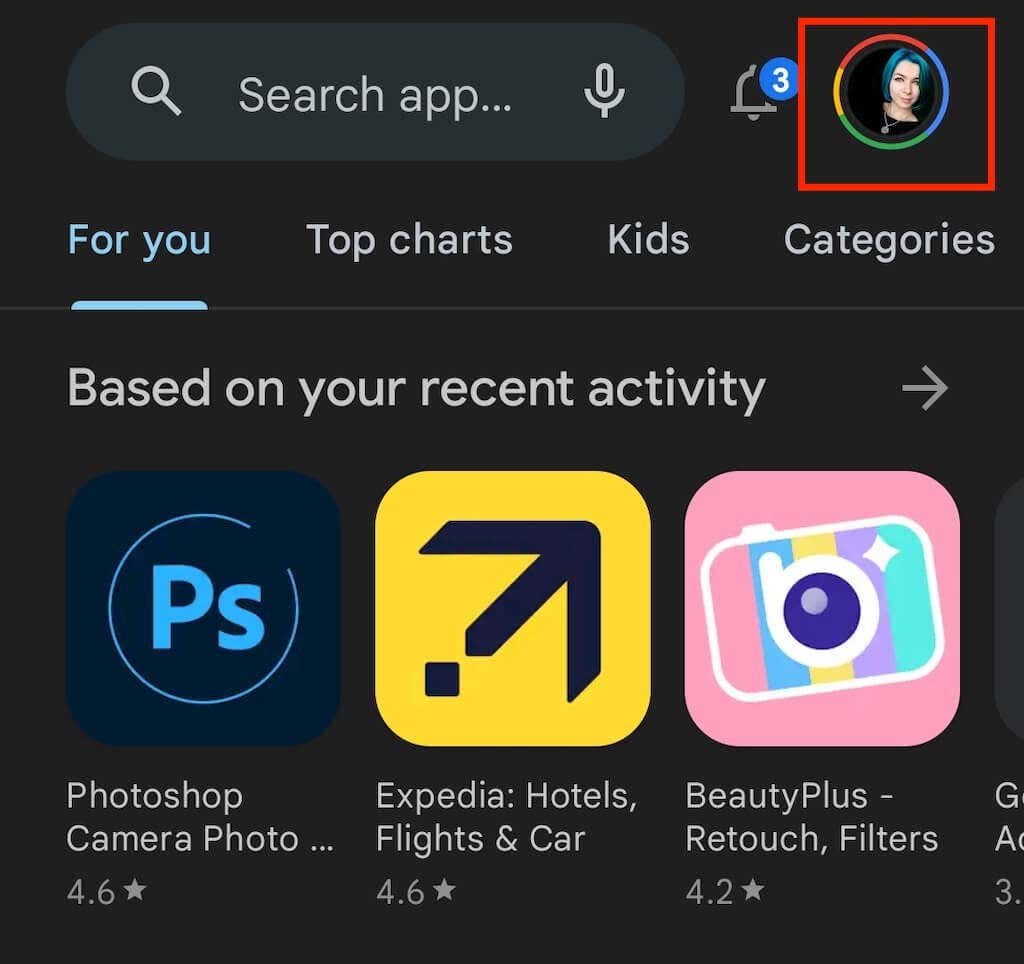
- Dari menu, pilih Kelola(Manage) aplikasi & perangkat.

- Buka tab Kelola(Manage) . Anda akan melihat daftar lengkap aplikasi Anda di sana.

- Pilih aplikasi yang perlu Anda aktifkan kembali.
- Pilih tombol Aktifkan(Enable) berwarna hijau di bawah nama aplikasi.
Aplikasi tersebut sekarang akan muncul di App Drawer Anda , dan Anda dapat menggunakan metode yang dijelaskan sebelumnya untuk menambahkannya ke layar beranda.
Perlihatkan Aplikasi Tersembunyi
Tidak semua aplikasi di Android Anda mudah ditemukan kecuali Anda tahu persis di mana mencarinya. Beberapa aplikasi mungkin disembunyikan(apps may be hidden) dari layar utama dan laci aplikasi, namun aplikasi tersebut masih terpasang di ponsel Anda.
Untuk mengungkap aplikasi tersembunyi di Android Anda , ikuti langkah-langkah di bawah ini.
- Di Android Anda , geser dari bawah layar ke atas untuk membuka Laci Aplikasi(App Drawer) .
- Di App Drawer , buka menu tiga titik di sudut kanan atas layar.
- Pilih Sembunyikan(Select Hide) aplikasi dari daftar opsi.

- Jika ini membawa Anda ke layar kosong, tidak ada aplikasi yang disembunyikan di ponsel cerdas Anda. Jika Anda menemukan aplikasi yang Anda cari di daftar ini, hapus centang pada kotak di sebelahnya untuk memperlihatkan aplikasi tersebut.
Jika Anda tidak melihat opsi Sembunyikan(Hide) aplikasi di menu Laci Aplikasi, bisa jadi tidak ada aplikasi tersembunyi atau OS ponsel Android Anda tidak mendukung fungsi ini. Jika demikian, Anda dapat menemukan aplikasi tersembunyi di Pengaturan(Settings) ponsel .
Ikuti jalannya Settings > Apps > See semua aplikasi di ponsel Anda untuk mengakses daftar aplikasi. Jika itu adalah aplikasi sistem yang Anda cari, buka menu tiga titik dari bagian atas layar, dan pilih Tampilkan(Show) sistem.

Instal ulang Aplikasi yang Hilang
Misalkan(Suppose) Anda menemukan aplikasi di App Drawer tetapi tidak dapat menambahkannya ke layar beranda. Mencopot pemasangan dan memasang ulang aplikasi dapat memperbaiki masalah ini untuk Anda. Ikuti langkah-langkah di bawah ini untuk menginstal ulang aplikasi yang salah.
- Di perangkat Android(Android) Anda , buka Google Play Store .
- Pilih ikon gambar profil Anda untuk membuka menu.
- Pilih Kelola aplikasi & perangkat.
- Buka tab Kelola(Manage) untuk melihat daftar lengkap aplikasi yang Anda instal.
- Temukan aplikasi yang perlu Anda instal ulang di ponsel Anda dan pilih. Pilih Uninstall atau ikon tempat sampah.

- Setelah aplikasi tersebut hilang dari ponsel Anda, temukan aplikasi tersebut di Play Store dan instal lagi di ponsel cerdas Anda.
Aplikasi yang baru diinstal akan otomatis muncul di layar beranda Anda. Jika tidak terjadi, Anda dapat melakukannya secara manual melalui App Drawer .
Cara Menghapus Aplikasi Dari Layar Utama Android(App From Android Home Screen)
Ikon aplikasi yang Anda lihat di layar beranda sebenarnya adalah pintasan untuk aplikasi yang telah Anda instal di ponsel cerdas Anda. Untuk menghapus aplikasi dari layar beranda Android , Anda perlu menghapus ikon pintasan dari layar Anda.
Menghapus pintasan aplikasi tidak akan memengaruhi aplikasi itu sendiri. Anda masih dapat menemukan aplikasi yang dimaksud di App Drawer ( Android ) atau App Library (iOS).
Untuk menghapus pintasan aplikasi dari layar beranda Android Anda , ketuk dan tahan ikon aplikasi hingga menu pop-up muncul. Dari menu, pilih Hapus(Remove) .

Di beberapa ponsel Android (seperti (Android)Google Pixel ), Anda perlu menarik dan melepas ikon aplikasi ke area Hapus(Remove) di bagian atas layar.
Cara Membuat Layar Utama Android yang Sempurna(Perfect Android Home Screen)
Ponsel Android(Android) terkenal dengan pilihan penyesuaian yang tidak ada habisnya, tetapi Anda perlu tahu apa yang Anda lakukan. Jika Anda benar-benar pemula, masih ada cara untuk mengatur aplikasi Android(organize your Android apps) dan menyesuaikan layar beranda agar perangkat Android Anda lebih sesuai dengan kebutuhan Anda. Salah satu caranya adalah memasang peluncur Android(Android launcher) yang akan melakukan sebagian besar pekerjaan untuk Anda dan meningkatkan pengalaman pengguna Android Anda.(Android)
Related posts
Cara Menghapus "Lanjutkan Menonton" Dari Netflix
Cara Mengubah Bahasa di Netflix
Cara Mengunduh Acara dan Film Dari Netflix
Siapkan Kontrol Orang Tua untuk YouTube, Netflix, Amazon Prime, HBO Max, dan Lainnya
Cara Memperbaiki Kode Kesalahan Netflix F7701-1003
Cara Menemukan Server Discord Terbaik
Cara Menemukan Ulang Tahun di Facebook
Cara Memperbaiki Kode Kesalahan Netflix UI3012
Netflix vs Hulu vs Prime – Layanan Streaming Terbaik di 2019
Cara Mengaktifkan atau Menonaktifkan Teks Tertutup di Netflix
Cara Membuka File Tanpa Ekstensi
Audio Netflix Tidak Sinkron? 9 Perbaikan Cepat
Cara Mencari Teman Facebook berdasarkan Lokasi, Pekerjaan, atau Sekolah
Cara Streaming Netflix ke TV Anda
Cara Menggunakan Discord Spoiler Tags
Cara Memperbaiki Kesalahan Netflix 113 di Apple TV
Cara Mengaktifkan atau Menonaktifkan Caps Lock di Chromebook
Cara Mengatur dan Menggunakan "Jangan Ganggu" di Discord
10 Cara Terbaik untuk Memperbaiki Kode Kesalahan Netflix M7353-5101
7 Perbaikan Cepat Saat Minecraft Terus Menerjang
